Uvod
Kao korisnik iPhone-a, efikasno upravljanje iCloud skladištem je ključno za nesmetan rad vašeg uređaja. Pošto je prostor za skladištenje često ograničen, identifikacija i sortiranje fajlova po veličini je esencijalno za određivanje šta treba obrisati ili bolje upravljati. Znanje kako pregledati iCloud fajlove sortirane po veličini omogućava informisane odluke o tome koje fajlove zadržati, a koje obrisati ili premestiti.
U ovom vodiču, naći ćete detaljna uputstva o pristupanju i upravljanju iCloud fajlovima putem ugrađenih iOS funkcija i aplikacija trećih strana. Ovo će vam pomoći da identifikujete i organizujete velike fajlove kako biste osigurali da vaš uređaj ostane bez nereda, poboljšavajući njegovu performansu. Pogledajmo kako pristupanje ovim fajlovima može doprineti ne samo dostupnijem prostoru za skladištenje već i poboljšanoj upotrebljivosti uređaja.
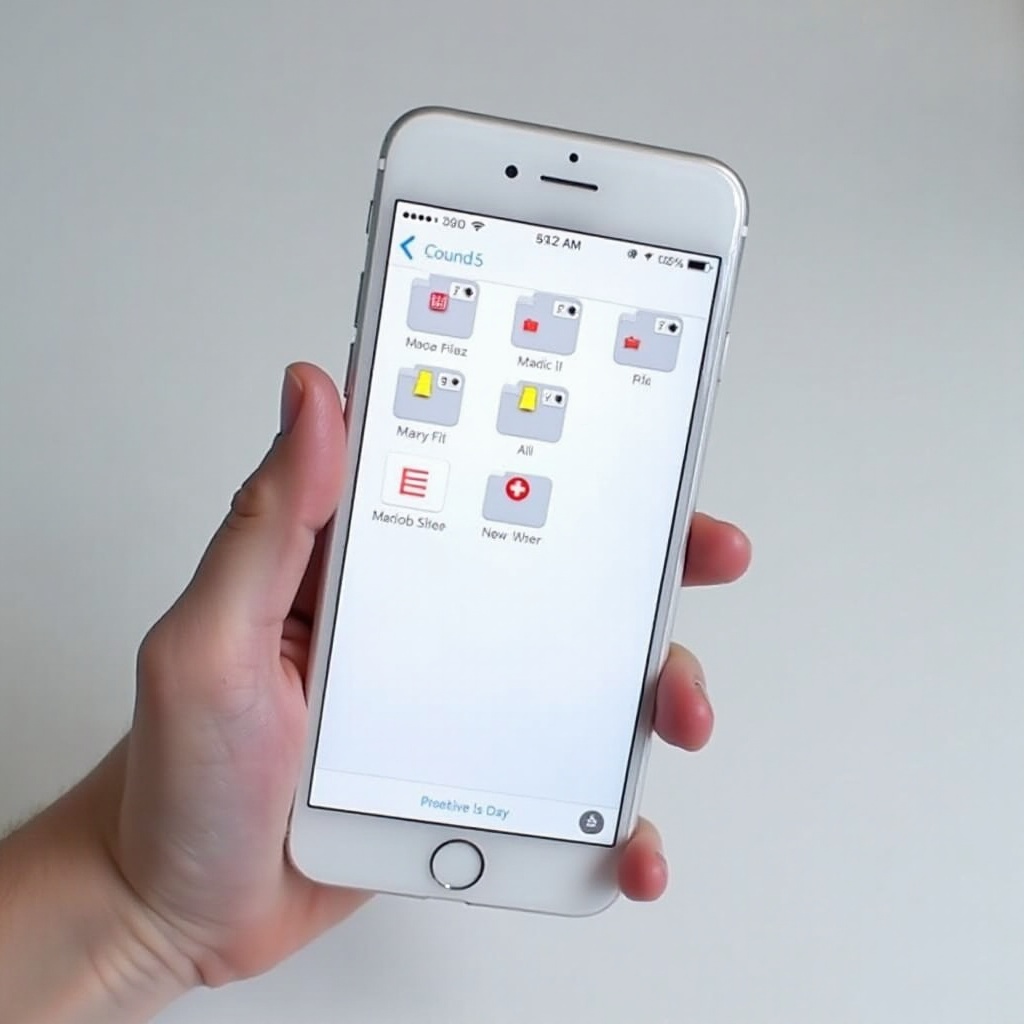
Razumevanje iCloud Skladišta i Njegova Važnost
iCloud skladište je vitalna usluga od kompanije Apple, koja obezbeđuje besprekornu sinhronizaciju na svim vašim uređajima. Razumevanje njegove uloge pomaže vam da efikasno upravljate ličnim podacima. Servis čuva bitne fajlove, pružajući vam mir u slučaju gubitka uređaja ili oštećenja. iCloud, kao servis u oblaku, sigurno skladišti različite vrste podataka kao što su fotografije, dokumenti i podaci aplikacija, čineći ih dostupnim gde god da se nalazite.
Nedostatak upravljanja iCloud skladištem može dovesti do punjenja nekorišćenim ili redundantnim fajlovima, što rezultira obaveštenjima “Storage Full”. Ova upozorenja ne samo da sprečavaju dodatnu sinhronizaciju podataka, već mogu i zaustaviti aplikacije da rade glatko. Efikasno upravljanje iCloud skladištem osigurava da vaši podaci ostanu sigurni, a da vaš uređaj nastavi da funkcioniše bez prekida.
S obzirom na ove aspekte, razumevanje kako pristupiti i organizovati skladište je korak ka boljem upravljanju fajlovima na vašem iPhone-u.
Koraci za Pristup iCloud Fajlovima na iPhone-u
Pristup vašim iCloud fajlovima je jednostavan. Evo kako to možete učiniti:
-
Otvorite aplikaciju Podešavanja: Dodirnite ikonu u obliku zupčanika na početnom ekranu vašeg iPhone-a da biste ušli u podešavanja.
-
Dodirnite svoje ime: Videćete vaše ime na vrhu menija. Dodirnite da pristupite podešavanjima vašeg Apple ID-a.
-
Odaberite iCloud: U ovom meniju, izaberite iCloud da vidite sažetak skladišta i podešavanja.
-
Pristupite iCloud Drive-u: Skrolujte da pronađete iCloud Drive. Omogućite prekidač ako je isključen i pristupite vašim iCloud fajlovima putem aplikacije Files.
-
Otvorite aplikaciju Files: Sa vašeg početnog ekrana, otvorite aplikaciju Files gde ćete naći iCloud Drive.
Nakon pristupa vašim fajlovima, sortiranje postaje potrebno kako biste razumeli koji fajlovi zauzimaju najviše prostora.
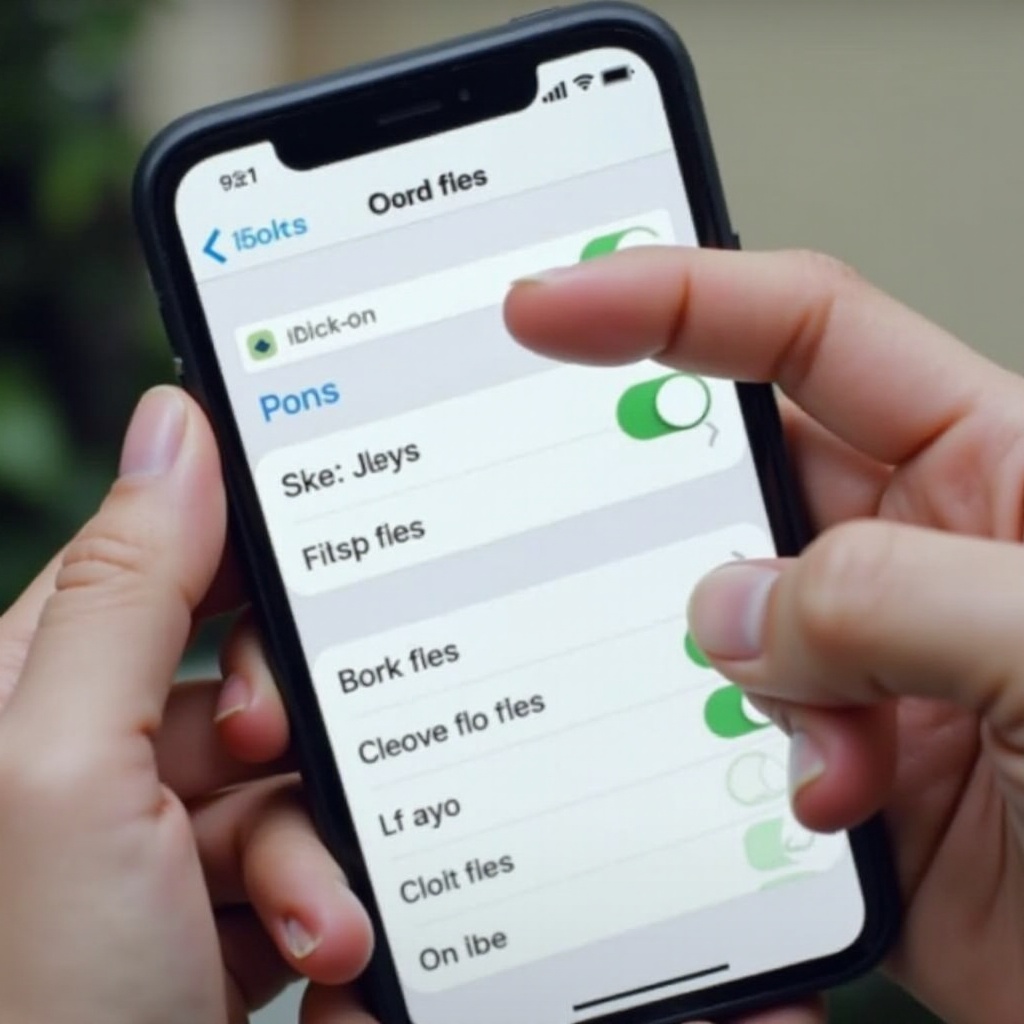
Sortiranje Fajlova po Veličini: Detaljan Vodič
Sortiranje fajlova po veličini vam omogućava da odredite koji zauzimaju značajan prostor, što je ključno za upravljanje skladištem.
Korišćenje aplikacije Files za Sortiranje po Veličini
-
Otvorite aplikaciju Files: Pronađite i otvorite aplikaciju na vašem iPhone-u.
-
Idite na iCloud Drive: Unutar aplikacije Files, navigirajte do iCloud Drive iz sekcije Pregled.
-
Sortirajte po Veličini: Izvorna aplikacija Files ne podržava direktno sortiranje po veličini. Umesto toga, možete zaobići ovo ručnim proveravanjem veličine svakog fajla. Dodirnite fajl i izaberite ‘Info’ da vidite njegove detalje.
Navigacija kroz aplikaciju Files, iako ručna, pomaže u identifikaciji velikih fajlova koji bi mogli biti vredni brisanja.
Identifikacija Velikih Fajlova za Čišćenje
-
Proverite Informacije Svakog Fajla: Kad dodirnete fajlove, dobijte detalje o veličini iz opcije ‘Info’.
-
Koristite Funkciju Pretrage: Pretražujte za određene tipove fajlova kao što su video zapisi ili veliki dokumenti, jer su oni generalno veći.
-
Prioritizujte za Brisanje: Fajlovi za koje se smatra da su nepotrebni ili oni koji imaju duplikate treba da budu prioritet za uklanjanje.
Fokusiranje na ove veće fajlove može osloboditi značajan prostor, omogućujući vašem iPhone-u da radi glatko i primi važne podatke.
Alati i Aplikacije za Poboljšanje Upravljanja Fajlovima
Osim aplikacije Files, alati trećih strana mogu poboljšati upravljanje fajlovima sa naprednim funkcijama.
Preporučene Aplikacije Trećih Strana
-
Google Files: Poznato po robustnom upravljanju fajlovima, nudi odličnu analizu skladišta.
-
Dropbox: Pruža efektivnu integraciju sa opcijama za upravljanje skladištem.
-
Aplikacije za Čišćenje kao što je ‘Phone Cleaner’: Efikasno ciljaju velike fajlove i duplikate.
Karakteristike Efektivnih Aplikacija za Upravljanje Skladištem
-
Analiza Skladišta: Aplikacije koje vizualno predstavljaju upotrebu skladišta mogu pomoći u identifikaciji fajlova koji troše prostor.
-
Automatsko Sortiranje: Ove aplikacije često sortiraju fajlove po veličini, tipu i više, štedeći ručni trud.
-
Preporuke za Čišćenje: Dobre aplikacije pružaju preporuke o tome koje fajlove obrisati ili premestiti za bolju efikasnost skladišta.
Korišćenje ovakvih alata može pojednostaviti proces upravljanja i optimizacije iCloud prostora za skladištenje.
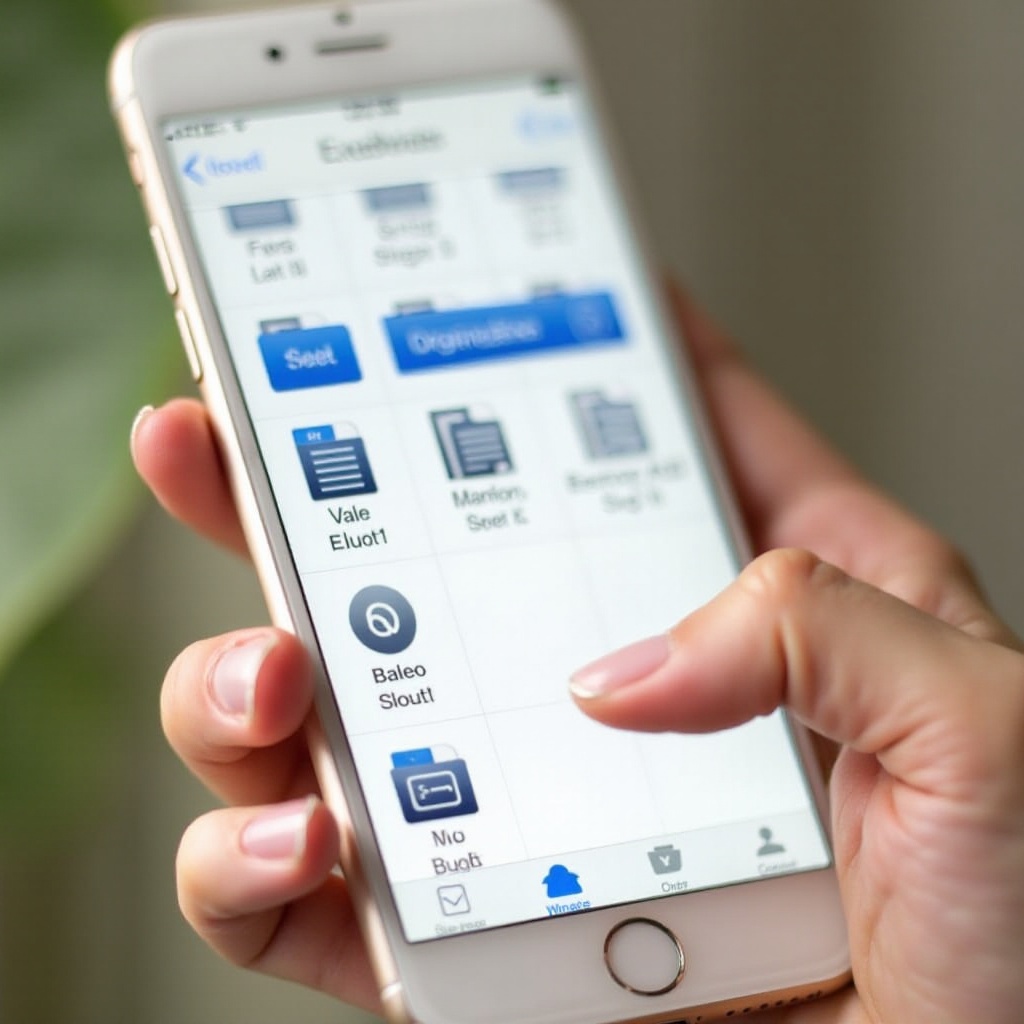
Najbolja Praksa za Održavanje Organizovanog iCloud Skladišta
Održavanje organizovanog iCloud sistema za skladištenje pomaže u izbegavanju problema poput upozorenja o punom skladištu. Evo nekih najboljih praksi:
-
Redovna Pregledanja: Često proveravajte status vašeg iCloud skladišta kako biste rano identifikovali potencijalne probleme.
-
Redovno Brisanje Nekorisnih Fajlova: Proaktivno uklanjajte fajlove koji su nepotrebni ili se ponavljaju.
-
Iskoristite Funkcije za Optimizaciju Skladišta: Koristite Apple-ove ugrađene funkcije za štednju prostora, kao što je optimizovano skladištenje fotografija.
-
Iskoristite Aplikacije Trećih Strana: One mogu pružiti dodatne uvide i pomoć u efikasnom korišćenju skladišta.
Usvajanjem ovih praksi osiguravate da vaš iCloud skladište ostane pod kontrolom, podržavajući besprekorno upravljanje podacima i performansama uređaja.
Zaključak
Efikasno upravljanje iCloud skladištem nije samo izbegavanje upozorenja; to je osiguranje da vaš iPhone radi optimalno uz obezbeđena ključna podataka. Prepoznavanjem velikih fajlova i efikasnim upravljanjem njima putem ugrađenih funkcija i aplikacija trećih strana, možete maksimizovati dostupni skladišni prostor.
Istražili smo strategije za pregled i organizaciju iCloud fajlova po veličini i razgovarali o važnosti kontinuiranog održavanja skladišta. Ovi uvidi čine optimizaciju vašeg iCloud skladišta ne samo ostvarivom već i jednostavnom. Ostanite organizovani kako biste osigurali da vaš uređaj nastavi da funkcioniše bez problema.
Često postavljana pitanja
Da li mogu da sortiram iCloud fotografije po veličini na mom iPhone-u?
Trenutno, iCloud ne nudi direktnu opciju za sortiranje fotografija po veličini, ali aplikacije trećih strana mogu pomoći.
Šta se dešava ako premašim ograničenje prostora na iCloud-u?
Ako premašite ograničenje prostora, novi fajlovi i ažuriranja neće biti učitani, što utiče na pristup podacima na svim uređajima.
Koliko često treba da pregledam svoj iCloud prostor za skladištenje?
Proveravanje vašeg iCloud prostora mesečno obezbeđuje da ostane organizovan i sprečava nepotrebno prenatrpavanje.

